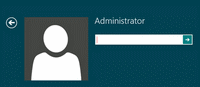 Nelle ultime versioni di Windows alla prima accensione del sistema operativo viene chiesto di creare un nuoto utente amministratore della macchina, in questa fase non è possibile specificare Administrator come utente locale perchè questo utente è già definito di default sulla macchina ma è in stato disabilitato, vediamo come operare nel caso in cui invece ci servisse proprio questo utente per lavorare sul pc.
Nelle ultime versioni di Windows alla prima accensione del sistema operativo viene chiesto di creare un nuoto utente amministratore della macchina, in questa fase non è possibile specificare Administrator come utente locale perchè questo utente è già definito di default sulla macchina ma è in stato disabilitato, vediamo come operare nel caso in cui invece ci servisse proprio questo utente per lavorare sul pc.
A volte è necessario usare proprio l’utente Administrator locale per accedere alla macchina Windows, come dicevamo però questo utente nelle ultime versioni di Windows (soprattutto nelle versioni Home) è disabilitato di default, vediamo come riabilitarlo velocemente.
Ricordiamo che Administrator in Windows è l’equivalente di root o super user in Linux / Mac, cioè è un utente con tutti i diritti amministrativi sul pc, senza nessun limite di permessi o altro, in pratica può fare tutto ed ha diritti pieni sul file system e sugli oggetti del sistema operativo (es. registry).
Alla prima accensione di una nuova macchina Windows seguiamo la solita procedura guidata e creiamo un nuovo utente (con diritti di amministratore), una volta terminato il setup iniziale, quando appare il desktop facciamo queste operazioni per abilitare il classico utente “Administrator” :
- start -> esegui -> cmd
- net user administrator /active:yes
(dovremmo ricevere una risposta di esecuzione comando riuscita) - scolleghiamoci o riavviamo Windows
- ricolleghiamoci ora con l’utente Administrator che abbiamo appena abilitato ed avremo il completo controllo della nostra macchina Windows
(ricordiamoci di assegnare una password robusta a questo utente !)
ATTENZIONE : l’utente Administrator non ha nessun limite !, quindi nei computer locali (che non fanno parte di un dominio Windows aziendale) per sicurezza conviene comunque creare un altro utente normale, quindi senza diritti amministrativi per le operazioni quotidiane e collegarsi come utente Administrator solo per i casi di reale necessità (installazione / rimozione di programmi , installazione di nuove periferiche, creazione di altri utenti locali, assegnazione di permessi, ecc…).


